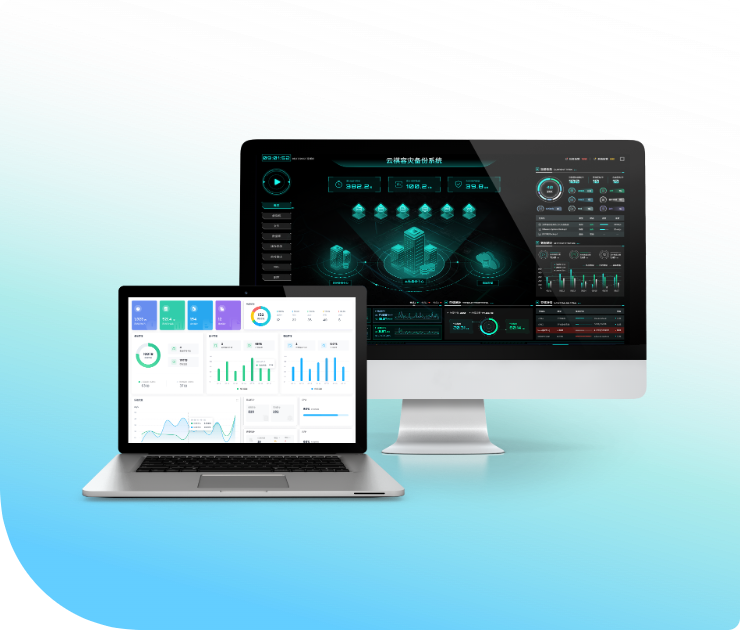技术分享
数据库备份方案及容灾备份(Mysql,SqlServer,Oracle)
2020-08-04
备份文件目录结构
备份文件总目录databak:
databak/Installation environment--环境备份目录
databak/project/package--项目部署包备份目录
databak/project/logs--项目日志备份目录
databak/file--文件备份目录
databak/datafile--数据备份目录
传统备份
本机备份,备份文件存储在非项目运行磁盘空间下,windows服务器禁止在系统盘下存储备份文件,linux服务器禁止在/etc、/usr、/var、/lib、/tmp等特殊系统目录下存储备份文件。
环境备份
|
序号 |
说明 |
内容 |
备注 |
|
1 |
备份内容 |
java环境安装包 .net环境安装包 C环境安装包 Python环境安装包 tomcat等容器安装包及初始配置文件 数据库安装包 .....运行基础环境相关安装服务 |
|
|
2 |
备份方式 |
全量备份/变更备份 |
手动备份文件 |
|
3 |
文件期限 |
永久保留 |
|
项目备份
|
序号 |
说明 |
内容 |
备注 |
|
1 |
备份内容 |
项目部署包 部署说明文件 |
|
|
2 |
备份方式 |
每周备份/更新版本备份 |
Win服务器采用计划任务运行脚本 Linux服务器采用 crontab定时执行shell脚本
|
|
3 |
文件期限 |
保留最新3次备份文件 |
|
文件备份
|
序号 |
说明 |
内容 |
备注 |
|
1 |
备份内容 |
项目附件文件 项目模板文件 |
|
|
2 |
备份方式 |
每日增量备份/全量备份 |
全量备份: Win服务器采用计划任务运行脚本 Linux服务器采用 crontab定时执行shell脚本 增量备份: 增量备份工具 |
|
3 |
文件期限 |
永久保留 |
|
数据备份
|
序号 |
说明 |
内容 |
备注 |
|
1 |
备份内容 |
数据库备份文件 或者 数据库原始文件 |
|
|
2 |
备份方式 |
小数据量每日全量备份 大数据量每日增量备份 |
全量备份: 数据库自带备份工具与备份。 Win服务器采用计划任务运行脚本 Linux服务器采用 crontab定时执行shell脚本 增量备份(不适用数据库原始文件备份): 数据库增量备份工具 |
|
3 |
文件期限 |
小数据量永久保留最新3次备份文件 大数据量永久保留备份文件 |
|
容灾备份
容灾备份说明
容灾备份是为了应对服务器磁盘故障导致数据丢失,保证数据备份的安全性。使得在服务器发生故障后可以快速恢复项目使项目正常运行。结合传统备份方式,使得备份结构更加清晰,还原项目更加快速。能够合理避免磁盘损坏造成项目灾难性的故障的发生。使项目更加健全和完善。
a容灾备份文件存储必须选择非本服务器存储空间
b备份必须在晚上,避免影响项目的正常使用以及过多占用网络资源
c定期检查备份内容是否正常和完整
d定期检查备份存储空间是否正常
e合理规划备份存储空间避免影响正常备份
容灾备份方式
|
序号 |
方式 |
说明 |
备注 |
|
1 |
外挂移动盘 |
在服务器外接一个移动硬盘或者其他移动存储设备。 |
|
|
2 |
内网备份服务器 |
专门建设一台备份存储服务器,使用ftp、sftp的方式上传备份数据。 |
|
|
3 |
公网备份服务器 |
由网进公司提供一个公共网络下的备份存储服务器,使用ftp、sftp的方式上传备份数据。 |
|
备份方法
|
序号 |
备份方式 |
备份内容 |
方法 |
备注 |
|
1 |
外挂移动盘 |
环境备份 |
手动备份,环境变更后手动备份 |
|
|
2 |
项目备份 |
项目更新前,手动吧项目部署文件备份至外挂磁盘中,使项目部署的备份文件保持最新3次。 |
|
|
|
3 |
文件备份 |
每天晚上小数据量文件采用全量备份,大的数据量采用增量备份的方式把数据拷贝至外挂磁盘中。 |
|
|
|
4 |
数据备份 |
|
|
|
|
5 |
内网备份服务器 |
环境备份 |
手动备份,环境变更后手动备份 |
|
|
6 |
项目备份 |
项目更新前,手动吧项目部署文件上传至内网FTP中,使项目部署的备份文件保持最新3次。 |
|
|
|
7 |
文件备份 |
每天晚上小数据量文件采用全量备份,大的数据量采用增量备份的方式把数据上传至FTP备份服务器中。 |
|
|
|
8 |
数据备份 |
同上 |
|
|
|
9 |
公网备份服务器 |
环境备份 |
手动备份,环境变更后手动备份 |
|
|
10 |
项目备份 |
项目更新前,手动吧项目部署文件上传至内网FTP中,使项目部署的备份文件保持最新3次。 |
|
|
|
11 |
文件备份 |
每天晚上小数据量文件采用全量备份,大的数据量采用增量备份的方式把数据上传至FTP备份服务器中。 |
|
|
|
12 |
数据备份 |
同上 |
|
数据库备份基础步骤
Mysql备份
Windows服务器
1.1备份bat命令:
echo 备份 "[mysqldump.exe]" -u[username] -p[password] --opt --default-character-set=utf8 -e --triggers -R --hex-blob --flush-logs -x [database] > [file] echo 导出已经完成 #pause
参数说明:
[mysqldump.exe]--mysqldump文件绝对路径
[username]--数据库用户名
[password]--数据库密码
[database]--数据库名称
[file]--导出文件绝对路径+文件名称
1.2创建计划任务每日或者固定时间点内执行bat。
Linux服务器
1.3备份Shell命令:
#!/bin/bash base_dir=/home/test/sql_script DATE=$(date +%Y%m%d) time=$(date "+%Y-%m-%d %H:%M:%S") cd $base_dir mysqldump -u[username] -p[password] --databases [database] > [file] if [ $? -eq 0 ] then echo "成功备份mysql数据库,当前日期为:"$time >> /home/test/mysql_dump.log else echo "备份mysql数据库失败:当前日期为:"$time>> /home/test/mysql_dump.log Fi
参数说明:
[username]--数据库用户名
[password]--数据库密码
[database]--数据库名称
[file]--导出文件绝对路径+文件名称
1.4创建作业
crontab -e 创建
1 1 * * * /script/FTP.sh --输入执行脚本
:wq --保存作业
1 1 * * * 每天第一个小时执行一次
定时含义* * * * * 五个参数依次代表的含义分、时、日、月、星期
Oracle备份
Windows服务器
2.1备份bat命令:
@echo off set BACKUP_DIR=[filepath] set ORACLE_USERNAME=[username] set ORACLE_PASSWORD=[password] set ORACLE_DB=[kj] set BACK_OPTION= set BACK_NAME=[filename] set BACK_FULL_NAME=%BACKUP_DIR%\%BACK_NAME% rem 开始备份 exp %ORACLE_USERNAME%/%ORACLE_PASSWORD%@%ORACLE_DB% %BACK_OPTION% file="%BACK_FULL_NAME%.dmp log="%BACK_FULL_NAME%.log"
参数说明:
[filepath]--备份文件目录
[username]--oracle用户名
[password]--oracle密码
[kj]--表空间名称
[filename]--备份文件名称不带
2.2创建计划任务每日或者固定时间点内执行bat。
Linux服务器
2.3Shell备份命令:
#!/bin/bash su - [oracleuser] export ORACLE_SID=[sid] expdp [username]/[password] dumpfile=[filepath][filename].dmp logfile=[filepath][filename].log schemas=[kj];
参数说明:
[oracleuser]--linux系统oracle用户
[sid]--实例名称
[filepath]--备份文件目录
[username]--oracle用户名
[password]--oracle密码
[kj]--表空间名称
[filename]--备份文件名称不带
2.4创建作业
crontab -e 创建
1 1 * * * /script/FTP.sh --输入执行脚本
:wq --保存作业
1 1 * * * 每天第一个小时执行一次
定时含义* * * * * 五个参数依次代表的含义分、时、日、月、星期
SqlServer备份
windows服务器
3.1bat命令备份
@echo off set path=%path%;[osql.exe] echo 数据库备份开始 osql.exe -S [IP] -U [username] -P [password] -i sqlserverbackup.sql -o [logsfile] echo 数据库备份完成 Pause
参数说明:
[osql.exe]--osql.exe文件位置C:\Program Files (x86)\Microsoft SQL Server\80\Tools\Binn
[IP]--数据库IP
[username]--数据库用户名
[password]--数据库密码
[logsfile]--日志文件路径加名称(日志格式.out)
3.2创建sqlserverbackup.sql文件
sqlserverbackup.sql文件必须和bat在同一目录下,SQL代码如下:
DECLARE @name varchar(50) DECLARE @datetime char(14) DECLARE @path varchar(255) DECLARE @bakfile varchar(255) set @name='[filename]' set @datetime=CONVERT(char(8),getdate(),112) + REPLACE(CONVERT(char(8),getdate(),108),':','') set @path='[filepath]' set @bakfile=@path+''+@name+'.BAK' backup database @name to disk=@bakfile with name=@name Go
参数说明:
[filename]--备份文件名称不需要后缀
[filepath]--备份文件路径
3.3创建计划任务每日或者固定时间点内执行bat。
上传内网/公网FTP服务器
Windows服务器
1.1创建bat脚本(脚本如下):
@Echo Off Echo open [IP] [port] >ftp.up Echo [username]>>ftp.up Echo [password]>>ftp.up Echo Cd .\[ftpfile] >>ftp.up Echo binary>>ftp.up Echo put "[filepath]">>ftp.up Echo bye>>ftp.up FTP -s:ftp.up del ftp.up /q del [filepath]
bat脚本参数说明:
[IP]--FTP服务器IP地址
[prot]--FTP服务器端口,默认端口可以忽略该参数
[username]--FTP服务器用户名
[password]--FTP服务器密码
[filepath]--上传文件的路径加文件名称
[ftpfile]--ftp文件目录
1.2创建计划任务每日或者固定时间点内执行bat。
2.Linux服务器
2.1创建shell脚本(脚本如下):
#!/bin/bash ftp -i -n <<FTPIT open [IP] [port] user [username] [password] binary hash cd /[ftpfile] lcd [filepath] prompt mput [filename] close bye FTPIT rm -f [filepath]+[filename]
Shell脚本参数说明
[IP]--FTP服务器IP地址
[prot]--FTP服务器端口,默认端口可以忽略该参数
[username]--FTP服务器用户名
[password]--FTP服务器密码
[filepath]--上传文件的路径
[ftpfile]--ftp文件目录
[filename]--需要上传的文件名称,*代表本目录下所有文件
2.2创建作业
crontab -e 创建
1 1 * * * /script/FTP.sh --输入执行脚本
:wq --保存作业
1 1 * * * 每天第一个小时执行一次
定时含义* * * * * 五个参数依次代表的含义分、时、日、月、星期

- 标签:
-
容灾备份